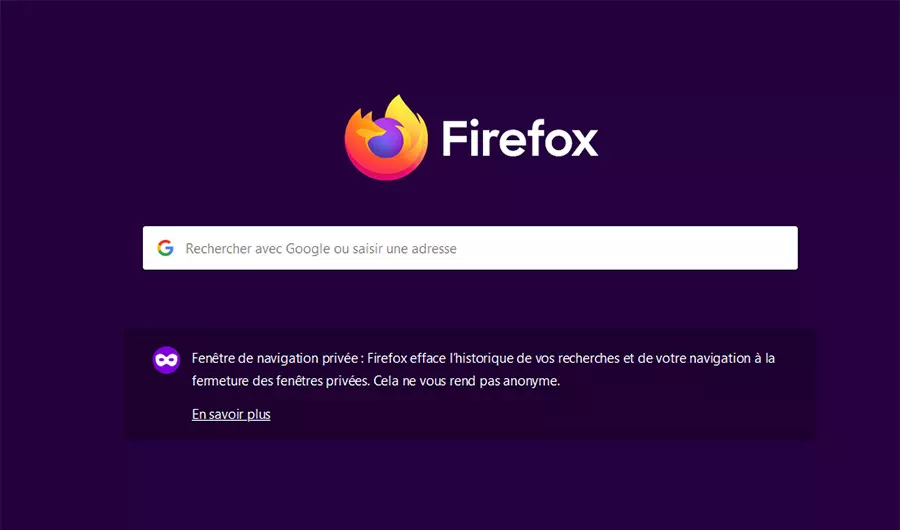
Lorsque vous surfez sur internet, votre historique de navigation est enregistré et consultable à tout moment.
Même si vous effacez les cookies et les données de navigation, elles seront toujours accessibles aux personnes qui ont accès à votre ordinateur. La navigation privée permet de contourner cela en empêchant les sites web que vous visitez de conserver des traces de votre passage.
Dans cet article, nous allons voir comment activer la navigation privée dans Firefox, Google Chrome, Opera et Edge et comment rester incognito.
Qu’est-ce que la navigation privée sur mon navigateur ?
La navigation privée est une fonctionnalité qui existe dans tous les navigateurs et qui permet de surfer sur internet sans laisser aucune trace.
Lorsque vous l’activez, votre navigation, vos cookies et les données de votre session ne sont pas conservées sur le site web que vous visitez.
Cette fonctionnalité de confidentialité existe et est disponible sur la plupart des navigateurs grands public comme Google Chrome, Firefox, Safari ou encore Edge.
Pourquoi utiliser la navigation privée lorsque je surfe sur internet ?
Il y a plusieurs raisons pour lesquelles vous pourriez avoir besoin d’activer la navigation privée.
La principale est évidemment de protéger votre vie privée en empêchant les sites web que vous visitez de conserver des traces de votre passage.
Mais la navigation privée peut aussi être utile si vous ne voulez pas que les autres utilisateurs de l’ordinateur voient ce que vous faites en ligne, ou si vous essayez d’éviter les pistages publicitaires.
Si vous en avez assez de voir afficher des publicités basées sur la paire de chaussures que vous avez consultée il y a une heure, c’est une astuce parfaite pour contrer cela.
Comment activer la navigation privée
Généralement la fonctionnalité est simple à utiliser puisque vous allez la retrouver dans le menu principal de chaque navigateur.
Cela aura pour conséquence d’ouvrir une autre fenêtre du navigateur. Pour distinguer une fenêtre privée d’une fenêtre classique, le fond est généralement d’une couleur différente.
Pare exemple avec firefox, le fond est violet et avec Microsoft Edge, vous verrez apparaître un bandeau en haut de la fenêtre qui vous indiquera que vous naviguez en mode privée.
Cela aura également pour conséquence de vous déconnecter de tous les sites où vous avez l’habitude d’aller.
La navigation privée avec Google Chrome
Rendez-vous dans le menu principal en cliquant sur l’icône avec trois petits points. Vous verrez apparaître une autre fenêtre avec différentes options.
Parmi celles-ci, choisissez « Nouvelle fenêtre de navigation privée ». Une nouvelle fenêtre s’ouvrira alors automatiquement.
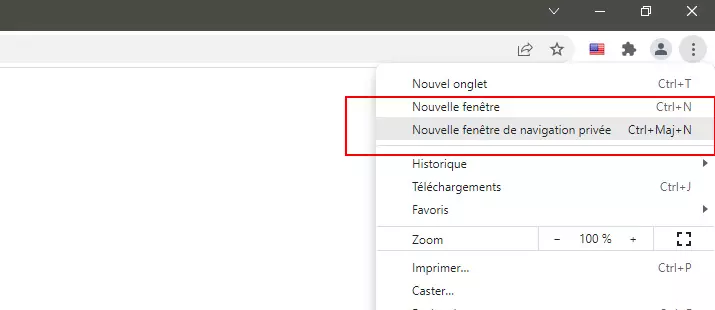
Tous les sites que vous allez visiter à partir de cette fenêtre ne conserveront aucune trace de votre passage.
La navigation privée avec Firefox
Rendez-vous dans le menu principal en cliquant sur l’icône avec trois barres (dit menu hamburger). Le menu vous offrira différentes possibilités.
Parmi celles-ci, choisissez « Nouvel fenêtre privée ». Une nouvelle fenêtre se lancera alors automatiquement.
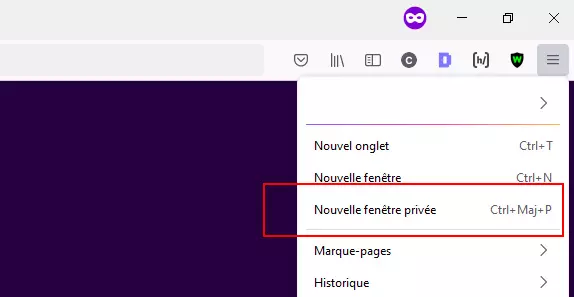
Activer la navigation privée avec Opera
Rendez-vous dans le menu principal en cliquant sur le logo O d’opera en haut à gauche.
Cliquez ensuite sur « Nouvelle fenêtre privée ».
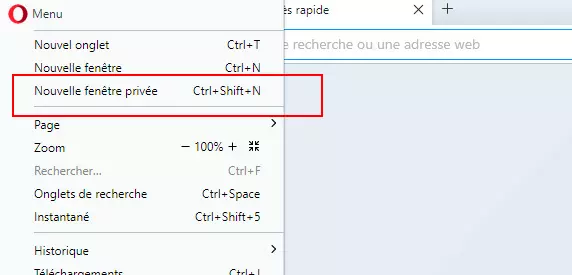
Une fenêtre avec une icône explicite apparaît (chapeau + lunette simulant un détective).
Activer la navigation privée sur Safari
Rendez-vous dans le menu principal en cliquant sur « Fichier ».
Cliquez ensuite sur « Ouvrir une nouvelle fenêtre privée ».
Activer la navigation privée avec microsoft Edge
Pour activer la navigation privée, rendez-vous dans les paramètres du navigateur en cliquant sur l’icône (trois points) située en haut à droite.
Sélectionnez « Nouvelle fenêtre InPrivate »
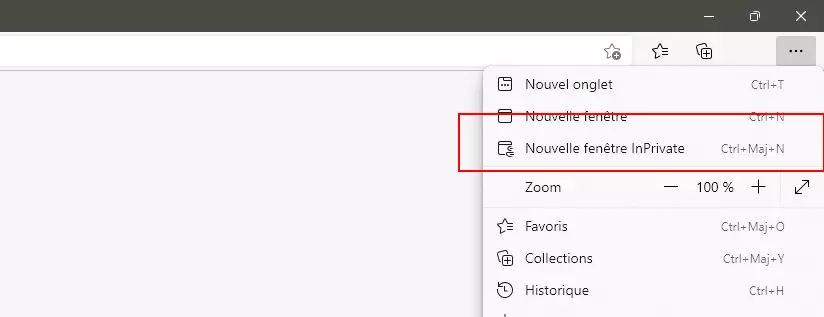
Une nouvelle fenêtre sur fond gris foncé s’ouvrira automatiquement et vous pourrez naviguer sans laisser de traces.
La navigation privée sur votre smartphone
De nos jours, la plupart des navigateurs existent aussi sous forme d’application pour smartphone.
Si vous souhaitez activer la navigation privée sur l’application de votre téléphone, c’est généralement très simple.
La marche à suivre est généralement similaire à celle que nous avons vu précédemment pour les ordinateurs.
Rendez-vous dans les paramètres du navigateur puis cliquez sur l’option « navigation privée » ou « navigation InPrivate ».
Un nouvel onglet s’ouvrira alors automatiquement et vous pourrez naviguer sans laisser de traces.
Ainsi, que vous utilisiez un ordinateur sur windows ou mac ou un smartphone android ou ios (iphone), activer la navigation privée est très simple et ne prend que quelques secondes.
Comment quitter la navigation privée
Toutefois, il est important de savoir comment quitter ce mode de navigation.
En effet, si vous ne le faites pas correctement, votre historique de navigation privée pourrait être conservé et cela serait contraire à l’objectif recherché.
SI vous ne fermez pas toutes vos fenêtres, quelqu’un pourrait passer derrière vous et voir ce que vous étiez en train de faire sur Internet.
Pour quitter la navigation privée, il suffit de fermer toutes les fenêtres que vous avez ouvertes en naviguant en mode privé.
Votre historique sera alors automatiquement supprimé et aucune trace ne sera conservée.
Il existe également une autre méthode pour quitter le mode privé plus rapidement.
Pour cela, rendez-vous dans les paramètres du navigateur puis désactivez l’option « navigation privée » ou « navigation InPrivate ».
Vous serez alors automatiquement redirigé vers votre page d’accueil et votre historique sera supprimé.
Pour rester anonyme, pensez à utiliser un VPN
Si vous souhaitez rester anonyme sur Internet, la navigation privée ne suffit pas.
En effet, cette fonctionnalité crypte les données que vous échangez avec les sites Web mais, elle ne masque pas votre identité (via l’adresse IP)
Pour cela, il est recommandé d’utiliser un VPN (Virtual Private Network).
Il va crypter tout votre trafic et va masquer votre adresse IP. Ainsi, personne ne pourra savoir qui vous êtes et ce que vous faites en ligne et le niveau de confidentialité est total.
Il existe de nombreuses solutions gratuites et payantes.
Les plus populaires sont NordVPN, Hola VPN, TunnelBear VPN, CyberGhost VPN, ExpressVPN, etc.
Chacun d’entre eux propose des fonctionnalités différentes mais, le principe est le même : vous connecter à un serveur situé dans un autre pays et naviguer sur Internet en toute sécurité et anonymat.
La navigation privée est une fonctionnalité très utile pour protéger votre vie privée mais, elle ne doit pas être utilisée à la place d’un VPN. Si vous souhaitez rester totalement anonyme sur Internet, utilisez un VPN !
Conclusion sur la navigation privée et internet
En conclusion, activer la navigation privée est très simple et ne prend que quelques secondes.
Cela peut être très utile si vous ne souhaitez pas que votre activité en ligne soit enregistré.
Il suffit de suivre les étapes que nous avons vue précédemment pour activer la navigation privée sur votre ordinateur ou votre smartphone.
N’oubliez pas de quitter correctement le mode privé en fermant toutes les fenêtres ouvertes ou en désactivant l’option dans les paramètres du navigateur.
Ainsi, aucune trace ne sera conservée sur votre ordinateur.